・日本語でメニューが作られているテーマ
・利用しているユーザーが多い有名テーマ
・HTMLやCSSの知識がない初心者でも簡単におしゃれなデザインが作れるテーマ
WordPress初心者におすすめの日本語のテーマ
無料や有料と数多くあるWordPressテーマから、日本語対応している初心者にオススメなテーマをご紹介します。
有料テーマは買い切りのタイプのみですので一度購入すれば、他に費用は掛かりません。
| テーマの種類 | おすすめ | 価格(税込み) | 特徴 |
| AFFINGER6 | 14,800円 | 価格、カスタマイズ性合わせてコスパ抜群!文字の大きさや行間など細かい部分もメニューで変更できるので初心者の方でも扱いやすい。ブログやアフィリエイトサイトを作りたい方にオススメ! | |
| SWELL | 17,600円 | お店や企業ページを作りたい方にもおすすめ。シンプルでかっこよく簡単にカスタマイズできる特徴があります。テンプレートがかっこいいので簡単にかっこいいサイトを作りたい初心者の方にオススメ。Gutenbergは対応しているが出遅れている。 | |
| Diver | 17,980円 | 感覚的なデザインカスタマイズができ、動きのあるマーカーなどがあるので見た目を重視する方にオススメ。プラグインを入れてカスタマイズする必要があるので上位3つよりは劣ってしまいます。 | |
| THE THOR | 16,280円 | テンプレートがかっこいいので簡単にかっこいいサイトを作りたい初心者の方にオススメ。Gutenbergは対応しているが出遅れている。 | |
| JIN | 14,800円 | 収益化しないブログを書きたい方向け。簡単に操作ができるが、広告設置の細かい設定などアフィリエイトをメインにする方には物足りない。 | |
| Cocoon | 無料 | スキンといったテンプレートでデザインを変更できる。無料で初めたい方向け。変更できる箇所が大雑把なので自分で調べながら変更する作業が求められることが多い。 |
機能+コスパ最強のAFFINGER6(ACTION)
-1024x671.png)
・プログラミング知識がない初心者でも、細かいところまでこだわれるわかりやすい設定画面が魅力
・機能、価格面においてコスパ最強
| AFFINGER6公式HP | 価格 |
| https://affinger.com/wordpress_wing_affinger5_infotop/ | 14,800円 |
AFFINGER6は、Gutenberg向けにアップデートを行い2021年7月にベータ版から正式に製品版としてリリースされた有料のテーマです。
HTMLなどの難しいプログラミング知識がなくても、デザインをカスタマイズできるようになっているのでブログやアフィリエイト向けサイトだけではなくお店のHPや企業HPにも使われています。
広告の配置やGoogleAnalyticsなどの設定も簡単に設定できるので正に初心者から中級者まで痒い所に手が届いたテーマです。
記事作成もGutenberg向けにマイブロック機能やリストブロックなど見やすく使いやすい機能が用意されています。
超絶クールなサイトが作れるSWELL
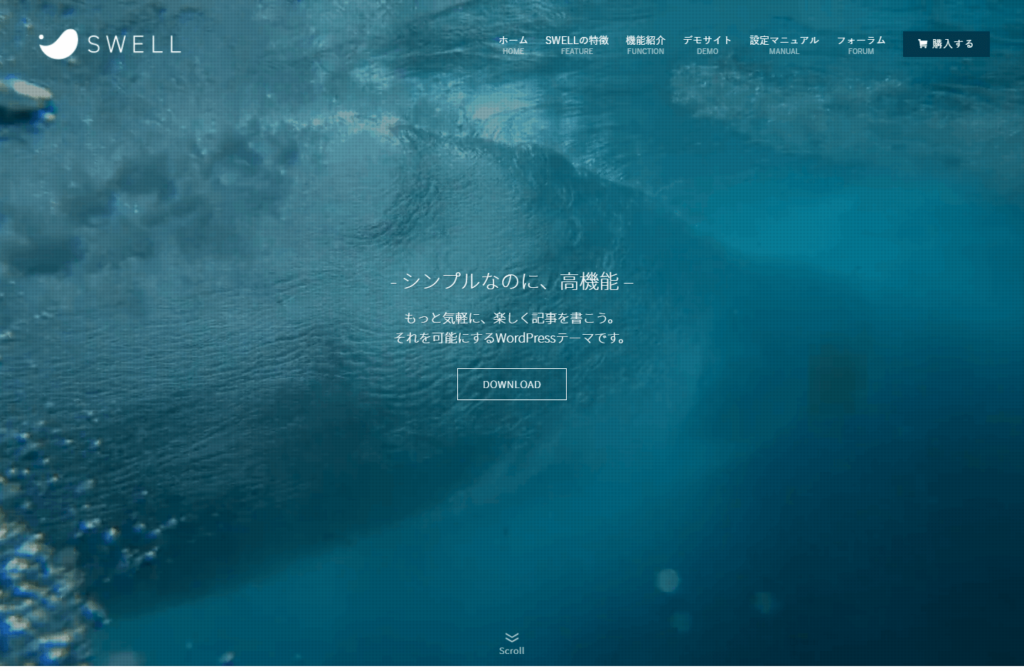
・オシャレなのにページの表示スピードが速い
・記事作成に使えるGutenbergオリジナルブロックがあるので見やすい記事を作れる
| SWELL公式HP | 価格 |
| https://swell-theme.com/ | 17,600円 |
SWELLは、TOPページのデザインをカッコよくしたい方におすすめのテーマです。
カスタマイズ性もシンプルで使いやすくなっているので細かい機能はいらないといった初心者の方に最適。
サイトのTOPページをカテゴリー別に分けたり人気記事を表示したり自由でおしゃれなデザインにできます。
Gutenbergにも対応していて記事をまとめるブロック機能がいくつもありますので、手順解説やQ&A形式など見やすい記事も作成できます。
また、デザイン性が高いとサイトの表示スピードが遅くなるのが普通ですが、SWELLはサイトの表示スピードが速いといった特徴もあります。
サポート力がずば抜けてるDiver
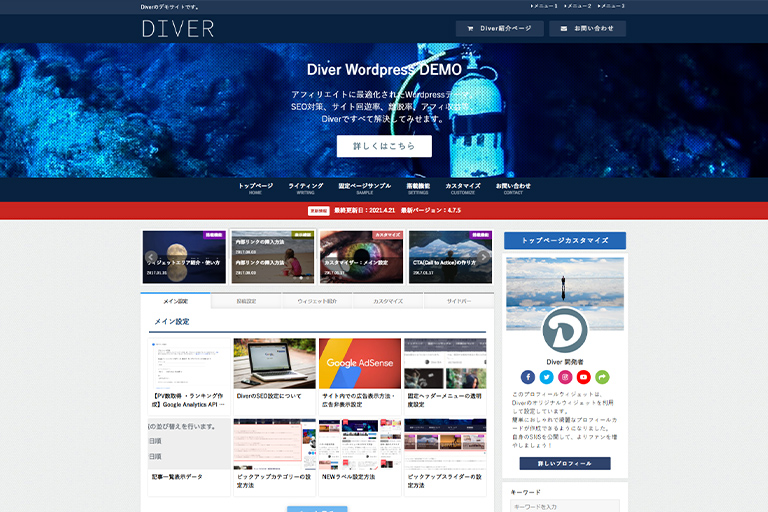
・よく見るまとめサイトのようなTOPページが簡単に作れる
・SEOに必須な入力項目が全て用意されているので初心者でも安心
| Diver公式HP | 価格 |
| https://tan-taka.com/diver-demo/ | 17,980円 |
デザイン&分析重視ならTHE THOR

・投稿した記事の閲覧数や文字数など自動でカウントしてくれるので外部集計サービスを確認する手間が省ける
・標準で搭載されている着せ替え機能のデザインがオシャレなので初心者でもデザイナーが作ったようなサイトを作れる
| THE THOR公式HP | 価格 |
| https://fit-theme.com/the-thor/ | 16,280円 |
THE THORは、SWELLに並びWEBデザイナーに頼んだかのようなオシャレなサイトすぐに作れるテーマです。
スタイルという着せ替え機能を使うことでブログ以外にも、まとめサイトや企業サイトに一瞬でデザインを変更することができます。
投稿した記事の文字数や閲覧数など、本来Googleアナリティクスで確認する数値が基本機能として備わっているので分析がしやすくなっています。
しかし、欠点もあり今回紹介する中でブロックエディタの対応が遅れていて、クラシックエディタを推奨しているテーマなので少し評価が低くなっています。
見やすい色合いが特徴のJIN
・メディアっぽいサイトを作りたい方におすすめ
・CSSやHTMLの知識がなくても用意されたスタイルでデザイン変更が簡単にできる
| JIN公式HP | 価格 |
| https://jin-theme.com/ | 14,800円 |
JINは無料テーマCocoonの手が行き届いてない部分を全て網羅し、初心者向けに使いやすくしたようなテーマです。
デザインもスタイルで切り替えができ、色味も優しく見やすいレイ配色になっています。
AFFINGERなどと比べ機能は少し少ないですが、ボックスやブログカード、ランキングなども簡単に作れる機能があります。
表示スピードが少し遅い点や機能面で他の有料テーマに少し劣っている点があるので★3つの評価となっています。
時間がかかっても自分で調べれる人向けCocoon
・無料テーマなので初期費用が掛からない
・着せ替え感覚でデザインを変更できたり、ランキングなど比較サイト用のテンプレートが用意されている
| Cocoon公式HP | 価格 |
| https://wp-cocoon.com/ | 無料 |
Cocoonは、日本で一番有名な無料テーマです。
シンプルな設計になっているのでワードプレスでブログを書いてみたいとお試し感覚の方には最適です。
無料ではありますが、TOPページのメインカラー変更や見出しのデザイン変更はスキン機能で変更可能になっています。
有料テーマと違い、TOPページのレイアウトや吹き出しに画像を入れるなど自分好みのページにカスタマイズするにはCSSなどの知識がないと結構難しいテーマでもあります。
デザイン性は気にしないから、基本的な素材があればいいという初心者の人以外は有料テーマの購入をお勧めします。
この記事を書いてる自分も最初Cocoonを入れましたが、CSSの知識が乏しく設定に何十時間もかかってしまうなど執筆以外に時間がかかりすぎたため、結局有料テーマを購入しました。
WoprdPressの有料テーマと無料テーマの違い
無料テーマと有料テーマ、具体的にどういったポイントが違うのか気になりますよね。
ここでは、初心者の方でもわかりやすいように、WordPressのテーマの違いについてご紹介していきます。
無料テーマのメリットとデメリット
WordPressをこれから始める初心者の人ならお金がかからない無料テーマを使ってブログやサイトを作りたいと思っている方は多くいます。
無料テーマのメリットとデメリットを知らずに、お金がかからないからという理由だけで選ぶと後で、有料版にしておけばよかったと後悔することもあります。
テーマ選びに失敗しないために、無料テーマの良し悪しを見ていきましょう。
メリット
無料テーマのメリットは、使用料が無料で使えることのみです。
とりあえずWordPressを使ってサイトを作ってみたいといったお試しの方には最適です。
デメリット
無料テーマのデメリットは、英語がメニューが多く、カスタマイズできる箇所が少なくないといったデメリットがあります。
既にサイトのイメージは頭にあるけど、テーマに含まれている機能ではイメージ通りのサイト作りができないことが多々あります。
CSSやHTMLなど言語知識があれば、無料テーマでもできますが、言語知識がない方はプラグインを多用することになり、サイトのデザインを考えるのに途方も無い時間がかかってしまいます。
有料テーマのメリットとデメリット
続いて、有料テーマのご紹介をしていきます。
有料テーマは、最初に購入する必要はありますが、買い切りなので1度買った後はお金がかかることはありません。
購入するテーマによっては複数のサイトに使用することも可能です。
無料テーマにはないメリットがありますので、購入予定がなくても知っておいて損はありません。
メリット
有料テーマのメリットは、日本語対応していてカスタマイズがしやすいところです。
TOP画面のレイアウト変更や行ごとの感覚、見出しのレイアウトなど無料テーマでは時間がかかる作業も全て日本語で説明されているので簡単に変更することができます。
有料テーマならプログラミング言語がわからない初心者でもプロに依頼したようなオシャレなデザインのサイトを作ることもできます。
デメリット
有料テーマのデメリットは最初に1万円前後の費用がかかる点です。
しかし、WordPressで無料テーマを使う場合、調べながら設定するだけでもあっという間に10時間くらいかかってしまいます。
無料テーマに比べ、有料テーマは見やすく使いやすいメニューがあるのでレイアウトにかける時間を短縮することができます。
無料テーマは英語メニューが多かったり、日本語対応しているテーマでも細かい設定はCSSやHTMLの知識がないと調整できないという違いがあります。
WordPressテーマの変更方法
ここでは、WordPressのテーマの変更方法についてご紹介致します。
手順は超簡単なので初心者の方でも下記の手順を見れば簡単に行うことができます。
テーマの変更法を早速見ていきましょう
テーマのインストール方法
WordPressにログイン頂き、左側のダッシュボードから設定を行います。
①WordPress画面左側のメニューにある『外観』→『テーマ』の順にクリックしていきます。

②画面上部にある『新規追加』をクリックします。

③『テーマのアップロード』をクリックし、ダウンロードしたテーマを選択。『今すぐインストール』をクリックするとインストールができます。
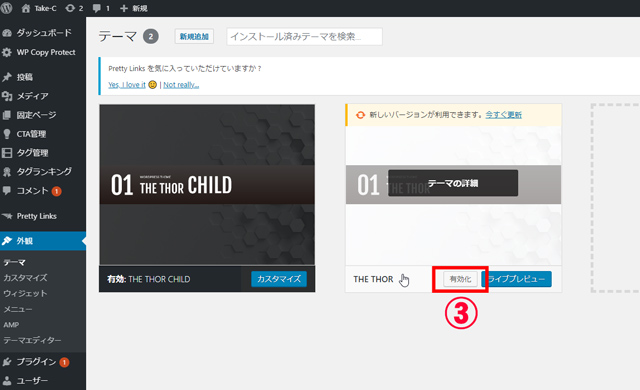
テーマの変更方法
テーマの変更について、見ていきましょう。
①インストールと同様に、WordPress画面左側のメニューにある『外観』→『テーマ』の順にクリックしていきます。
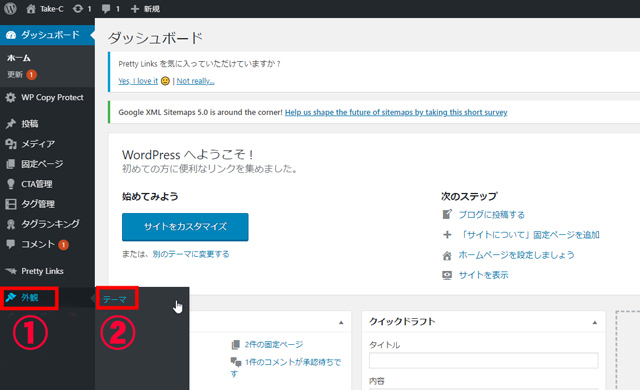
②インストールされたテーマにマウスカーソルを合わせると有効化の文字がデてくるので有効化をクリックしたら変更完了です。
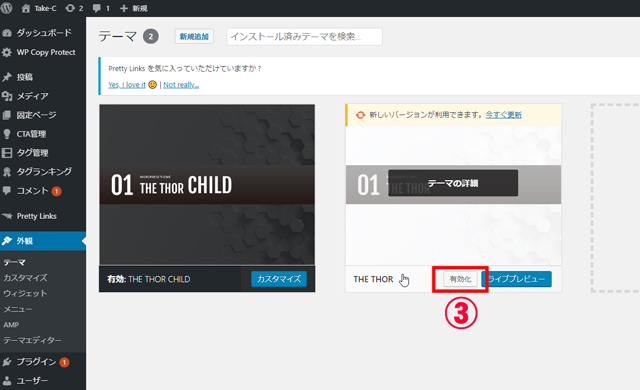
上記の手順で行えば、WordPress初心者の方でも簡単にテーマを変更する事ができます。
その際は、各有料テーマのインストール方法に従って行ってください。
変更時も、どちらを有効にするかは使用するテーマによって異なりますので、各テーマの説明に従って行いましょう。
記事の投稿方法がブロックエディタGutenbergが主流に変わってきている
WordPressはクラシックエディターという入力形式がメインでしたが、近年はブロックエディター(Gutenberg)という直感的に入力可能な形式がメインになっています。
テーマによって、クラシックエディターをメインに開発してから更新されておらず、ブロックエディターへの切り替えが遅れて対応できていない事があります。
有料版を購入する場合、事前に自分が使いたいテーマが最新のブロックエディタに対応しているかを調べておくことが大切です。
今回紹介した中で、THE THOR以外はすべてブロックエディタ向けのアップデートが済んでいます。




